Sentier Automnal
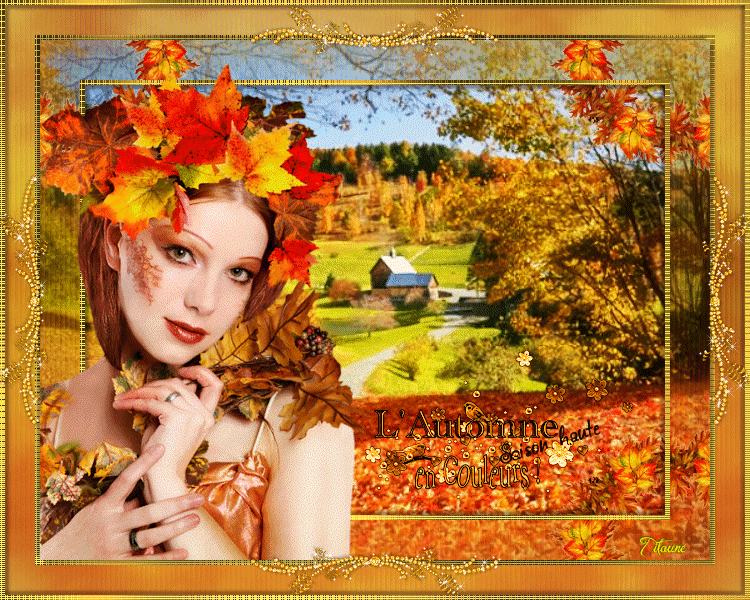
Puedes encontrar el tutorial original aqui
Es un tutorial original de Titoune. Cualquier parecido con otro, no será más que una casualidad
Merci Titoune de m'avoir autorisé à traduire tes tutoriels
Gracias Titoune por dejarme traducir tus tutoriales
Tanto el tutorial como su traducción están registrados en twi

Para su realización nos hará falta:
Filtros:
Mura's meister / Cloud
Graphics plus / Cross shadow
Filter Factory Gallery M / Loom
Nik Software / ColorEffex Pro / Bi color filters
Alien Skin / Xenofex 2 / Constellation
Puedes encontrar la mayor parte de los filtros aqui
Material
El tube usado "KS_Autum-15-10-2008" es una creación de GinaTube Misted ici
Guardar la selección "selection_feuilles" en la carpeta que tengas destinada para ello
Si quieres puedes ayudarte de la regla para situarte en la realización del tutorial
Marcador (Arrastra con el raton)

Abrir todos los tubes en el Psp. Duplicarlos (shift+D) y cerrar los originales
No te olvides de guardar tu trabajo de contínuo
Podemos comenzar
1.-
Abrir una nueva imagen de 750 x 600 pixels transparente
2.-
En la Paleta de Colores y Texturas colocar en Primer Plano el color #e8e460 Y en el Segundo Plano el color #b84b22
3.-
Efectos_ Complementos_ Mura's meister / Clouds
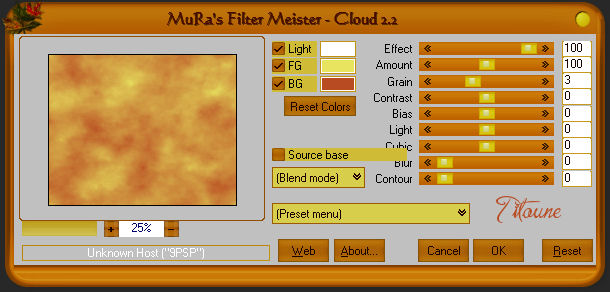
4.-
Selecciones_ Seleccionar todo
Selecciones_ Modificar_ Contraer_ 35 pixels
Capas_ Nueva capa de trama
Llenar con un color claro elegido en vuestra imagen
En el ejemplo el color #fbc745
5.-
Efectos_ Complementos_ Graphics plus / Cross shadow
(Valores por defecto y los 2 últimos valores 128 / 128 )
6.-
Efectos_ Complementos_ Filter Factory Gallery M / Loom
Valores por defecto (0, 255)
7.-
Selecciones_ Modificar_ Contraer_ 5 pixels
Con la ayuda de la tecla Del_ Suprimir
Selecciones_ Invertir
8.-
Efectos_ Efectos 3D_ Sombra en el color #1a0a0b
4_ 4_ 40_ 4

Repetir la sombra con los valores en negativo
-4_ -4_ 40_ 4
Selecciones_ Invertir
9.-
Capas_ Nueva capa de trama
Capas_ Organizar_ Desplazar hacia abajo
10.-
Activar el tube GINATUBES DIVERS 231
Edición_ Copiar
Edición_ Pegar en la selección
11.-
Imagen_ Cambiar de tamaño_ Redimensionar a 125%
Todas las capas sin seleccionar
Ajustar_ Nitidez_ Enfocar
12.-
Selecciones_ Invertir
Con la ayuda de la tecla Del_ Suprimir
Selecciones_ Invertir
13.-
Capas_ Duplicar
Capas_ Modo de capas_ Luz Fuerte
14.-
Selecciones_ Modificar_ Contraer_ 40 pixels
Selecciones_ Invertir
15.-
Ajustar_ Desenfocar_ Desenfoque Gaussiano_ 55
16.-
Efectos_ Efectos de Textura_ Persianas
Color #ffff00

Selecciones_ Invertir
17.-
Capas_ Nueva capa de trama
Llenar con el color #fbc745
18.-
Efectos_ Complementos_ Graphics plus / Cross shadow
Mismos valores que la vez anterior
19.-
Efectos_ Complementos_ FFgallery M / Loom
Mismos valores que la vez anterior
20.-
Selecciones_ Modificar_ Contraer_ 5 pixels
Con la ayuda de la tecla Del_ Suprimir
Selecciones_ Invertir
21.-
Efectos_ Efectos 3D_ Sombra
Mismos valores que la vez anterior
Selecciones_ Anular selección
22.-
Activar el tube "titoune_bordure_feuilles"
Edición_ Copiar
Edición_ Pegar como nueva capa
23.-
Capas_ Organizar_ Desplazar hacia abajo (2 veces)
Capas_ Duplicar
Capas_ Modo de capas_ Luz Débil
Capas_ Fusionar con la capa inferior
24.-
Capas_ Nueva capa de trama
Capas_ Organizar_ Enviar al frente
Selecciones_ Seleccionar todo
Llenar con el color #fbc745
25.-
Efectos_ Complementos_ Graphics plus / Cross shadow
Mismos valores que la vez anterior
26.-
Efectos_ Complementos_ FFgallery M / Loom
Mismos valores que la vez anterior
27.-
Selecciones_ Modificar_ Contraer_ 5 pixels
Con la ayuda de la tecla Del_ Suprimir
Selecciones_ Invertir
28.-
Efectos_ Efectos 3D_ Sombra
Mismos valores que la vez anterior
Selecciones_ Anular selección
29.-
Activar el tube KS_Autum-15-10-2008
Edición_ Copiar
Edición_ Pegar como nueva capa
Capas_ Organizar_ Enviar al frente
30.-
Imagen_ Cambiar de tamaño_ Redimensionar al 80%
Todas las capas sin seleccionar
Ajustar_ Nitidez_ Enfocar
31.-
Efectos_ Efectos de la Imagen_ Desplazamiento
Desplazamiento Horizontal: -168
Desplazamiento Vertical: -10
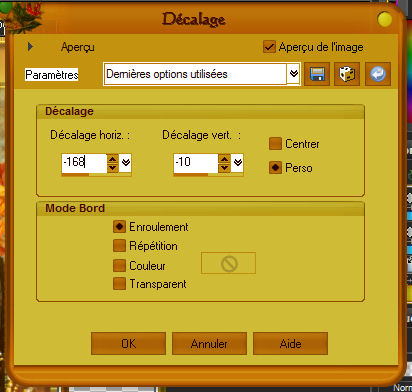
32.-
Efectos_ Efectos 3D_ Sombra
Mismos valores que la vez anterior
Capas_ Duplicar
Capas_ Modo de capas_ Luz Débil
Llamar esta capa Animación 1
33.-
Activar el tube "titoune_bordure_diamants"
Edición_ Copiar
Edición_ Pegar como nueva capa
Colorear en función de los tubes utilizados
Para el ejemplo
Matiz: 30 Saturación: 245

34.-
Efectos_ Efectos 3D_ Sombra en el color #1a0a0b
2_ 2_ 20_ 2
Repetir con los valores en negativo
-2_ -2_ 20_ 2
35.-
Llamar esta capa Animación 2
36.-
Situaros sobre la copia de la capa Paisaje
Activar el tube couleurs.DelDesign
Edición_ Copiar
Edición_ Pegar como nueva capa
37.-
Imagen_ Cambiar de tamaño_ Redimensionar al 55%
Todas las capas sin seleccionar
Ajustar_ Nitidez_ Enfocar
Colocar en la parte inferior derecha
Ver efecto final
38.-
Ajustar_ Matiz y Saturación_ Colorear
Mismos valores que la vez anterior
39.-
Capas_ Duplicar
Capas_ Modo de capas_ Multiplicar
De nuevo
Capas_ Duplicar
Capas_ Modo de capas_ Luz Débil
40.-
Efectos_ Efectos 3D_ Sombra
Mismos valores que la vez anterior
Efectos_ Efectos de Borde_ Realzar
41.-
Firmar vuestro trabajo
Para la Animación
Si has usado una imagen personal deberás definir la zonar que quieres animar
Traza la selección con la herramienta lazo punto por punto
En nuestro ejemplo
42.-
Nos situamos en la capa Animación 1
Selecciones_ Cargar o guardar selección_ Cargar selección del disco

43.-
Efectos_ Complementos_ Nik software / Color effex Pro / Bi color filters
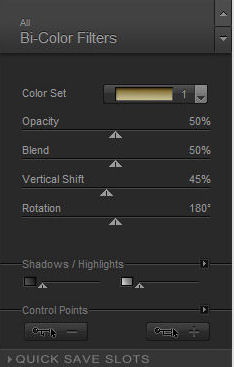
Selecciones_ Anular selección
Situaros sobre la capa Animación 2
44.-
Efectos_ Complementos_ Alien Skin / Xenofex 2 / Constellation
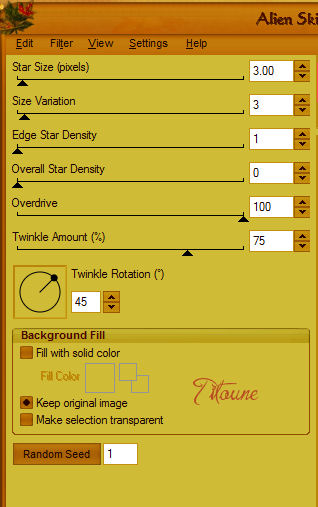
Edición_ Copia fusionada
Abrir el progama Animation Shop
Edición_ Pegar como nueva animación
45.-
Regresar al Psp
Anular las últimas 4 etapas
Deberás estar situado sobre la capa Animación 1 con la selección activa
Efectos_ Complementos_ Nik software / Color effex Pro / Bi color filters
Para el ejemplo Color set Violet pink 2
Selecciones_ Anular selección
46.-
Situaros sobre la capa Animación 2
Efectos_ Complementos_ Alien Skin / Xenofex 2 / Constellation
Clic sobre Random Seed para cambiar el valor del efecto
Edición_ Copia fusionada
En el Animation Shop
Edición_ Pegar después del marco activo
47.-
Regresar al PSP
Anular las últimas 4 etapas
Deberás estar situado en la capa animación 1 con la selección activa
Efectos_ Complementos_ Nik software / Color effex Pro / Bi color filters
Para el ejemplo Color set green brown 4
Selecciones_ Anular selección
Situaros sobre la capa Animación 2
Efectos_ Complementos_ Alien Skin / Xenofex 2 / Constellation
Clic sobre Random Seed para cambiar el valor del efecto
Edición_ Copia fusionada
En el Animation Shop
Edición_ Pegar después del marco activo
Edición_ Seleccionar todo
Lanzar la animación
Si todo es correcto y te gusta
Guardar en formato Gif
Hemos terminado nuestro trabajo
Espero que hayas disfrutado haciéndolo tanto como yo creándolo
Si tienes algún problema contacta con Titoune o en el correo de la web
Titoune
Creado el 7 de octubre del 2010
